
- •ВСТУПЛЕНИЕ
- •1.1.ДЛЯ ЧЕГО ЭТА ПРОГРАММА?
- •1.2.СИСТЕМНЫЕ ТРЕБОВАНИЯ
- •1.3.ПАКЕТ ПОСТАВКИ
- •2. УСТАНОВКА ПРОГРАММЫ
- •2.1.УСТАНОВКА АППАРАТНОГО КЛЮЧА
- •2.2.УСТАНОВКА ПРОГРАММЫ
- •3. ОПИСАНИЕ РЕЖИМОВ РЕДАКТИРОВАНИЯ
- •3.1.КОМНАТА
- •3.2.РЕЖИМЫ ПРОСМОТРА
- •3.2.1. ПЕРСПЕКТИВА
- •3.2.2. АКСОНОМЕТРИЯ
- •3.2.3.ОРТОГОНАЛЬНЫЕ ПРОЕКЦИИ – ПЛАН, СТЕНЫ
- •3.3.ВЫДЕЛЕНИЕ И РЕДАКТИРОВАНИЕ ЭЛЕМЕНТОВ
- •3.3.1. ВЫДЕЛЕНИЕ
- •3.3.2.ГРУППЫ
- •3.3.3. ПЛОСКОСТЬ ДЕРЖАТЕЛЕЙ ВЫДЕЛЕНИЯ
- •3.3.4. ПЕРЕМЕЩЕНИЕ И ИЗМЕНЕНИЕ РАЗМЕРОВ
- •3.3.5. ИЗМЕНЕНИЕ ФОРМЫ
- •3.3.6. СВОЙСТВА ЭЛЕМЕНТА
- •3.3.7. ДУБЛИРОВАНИЕ
- •4. КОМАНДЫ МЕНЮ
- •4.1.ФАЙЛ
- •4.1.1. НОВЫЙ
- •4.1.2. НОВЫЙ ПО ШАБЛОНУ
- •4.1.3. ОТКРЫТЬ...
- •4.1.4. СОХРАНИТЬ
- •4.1.5. СОХРАНИТЬ КАК...
- •4.1.6. ЭКСПОРТ
- •4.1.7. НАСТРОЙКИ СТРАНИЦЫ
- •4.1.8. ПРОСМОТР ПЕЧАТИ
- •4.1.9. ПЕЧАТЬ
- •4.1.10. БЫСТРЫЙ ДОСТУП
- •4.1.11. ВЫХОД
- •4.2.ПРАВКА
- •4.2.1. ОТМЕНИТЬ
- •4.2.2. ВЕРНУТЬ
- •4.2.3. ВЫРЕЗАТЬ
- •4.2.4. КОПИРОВАТЬ
- •4.2.5. ВСТАВИТЬ
- •4.2.6. УДАЛЕНИЕ
- •4.2.7. ДОБАВИТЬ В БИБЛИОТЕКУ
- •4.2.8. ВСТАВИТЬ ИЗ БИБЛИОТЕКИ
- •4.2.9. СГРУППИРОВАТЬ
- •4.2.10. РАЗГРУППИРОВАТЬ
- •4.2.11. РАЗМНОЖЕНИЕ
- •4.2.12. ВЫДЕЛИТЬ ВСЕ
- •4.3.ЭЛЕМЕНТ
- •4.3.1. НОВЫЙ
- •4.3.2.НАЗВАНИЕ
- •4.3.3. РАЗМЕРЫ
- •4.3.4.МАТЕРИАЛ
- •4.3.5.ОТЧЕТ
- •4.3.6.РАСЧЕТ
- •4.3.7.ФОРМА
- •4.3.8. ПОВЕРНУТЬ НА 90° ПРОТИВ ЧАСОВОЙ СТРЕЛКИ
- •4.3.9. ПОВЕРНУТЬ НА 90° ПО ЧАСОВОЙ СТРЕЛКЕ
- •4.3.10. ВРАЩЕНИЕ
- •4.3.11. ПЕРЕВЕРНУТЬ
- •4.3.12. ПЕРЕДВИНУТЬ
- •4.3.13. ВЫРАВНИВАНИЕ
- •4.4.1. КАРКАС
- •4.4.2. НАБРОСОК
- •4.4.3. ЦВЕТА
- •4.4.4.ТЕКСТУРЫ
- •4.4.5. КОНТУРЫ
- •4.4.6. ПОЛУПРОЗРАЧНОСТЬ
- •4.4.7. ЗАТЕНЕНИЕ
- •4.4.8. ФОТОРЕАЛИЗМ
- •4.4.9. МЕТКИ
- •4.4.10. РАЗМЕРЫ
- •4.4.11. СЕТКА
- •4.4.14. ПРИВЯЗАТЬ К СЕТКЕ
- •4.4.15. ЦЕНТРИРОВАНИЕ
- •4.4.16. АВТО ЦЕНТРИРОВАНИЕ
- •4.4.17. УВЕЛИЧИТЬ
- •4.4.18. УМЕНЬШИТЬ
- •4.4.19. ПАНЕЛИ ИНСТРУМЕНТОВ
- •4.4.20. СВЕРТЫВАЮЩИЕСЯ ОКНА
- •4.5.ИНСТРУМЕНТЫ
- •4.5.1. БИБЛИОТЕКА МЕБЕЛИ
- •4.5.2. БИБЛИОТЕКА МАТЕРИАЛОВ
- •4.5.2.1. ОКНО БИБЛИОТЕКИ МАТЕРИАЛОВ
- •4.5.2.2. СВОЙСТВА ТЕКСТУР
- •4.5.2.3. ФАЙЛЫ БИБЛИОТЕКИ МАТЕРИАЛОВ
- •4.5.3. СТРУКТУРА
- •4.5.4. ПРАЙС-ЛИСТ
- •4.5.5. ОТЧЕТЫ И РАСЧЕТЫ
- •4.5.6. КОНФИГУРАЦИЯ
- •5. РЕДАКТОР ФОРМ
- •5.1.РЕДАКТИРОВАНИЕ
- •5.2. ФАЙЛ
- •5.2.1. ИМПОРТ
- •5.2.2. ЭКСПОРТ
- •5.2.3. ЗАКРЫТЬ
- •5.3. ПРАВКА
- •5.3.1. ОТМЕНИТЬ
- •5.3.2. ВЕРНУТЬ
- •5.3.3. ВЫДЕЛИТЬ ВСЕ
- •5.4. УЗЛЫ
- •5.4.1. ДОБАВИТЬ
- •5.4.2. УДАЛИТЬ
- •5.4.3. ПРЯМАЯ
- •5.4.4. КРИВАЯ
- •5.4.5. ОСТРЫЙ УЗЕЛ
- •5.4.6. СГЛАДИТЬ
- •5.4.7. СИММЕТРИЧНЫЙ УЗЕЛ
- •ДОПОЛНЕНИЕ А: ТИПЫ ФАЙЛОВ PROSTO
- •АЛФАВИТНЫЙ УКАЗАТЕЛЬ
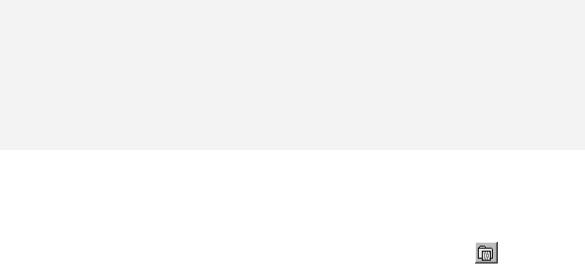
50 |
PROSTO РУКОВДСТВО ПОЛЬЗОВАТЕЛЯ |
Если вы подтвердите выбор нажатием «Оk» это конвертирует библиотеку в соответствии с установленными параметрами. Если будет обнаружена некорректность ссылки на материал, то PROSTO предложит указать правильный путь к материалу (больше о выборе замены недостающего материала - 4.1.3). Результатом операции обновления будет перезапись объектов библиотеки в существующие файлы *.meb, но уже в указанной версии результирующего файла. Предыдущие версии файлов библиотеки конвертируются в файлы с тем же именем но расширением *.~meb. Этим способом вы получаете резервную копию библиотеки, используемой в данный момент. Вы можете отменить результат конвертации или восстановить потерянные файлы просто изменив расширение резервной копии с *.~meb на
*.meb.
Замечание: Особенностью файлов PROSTO (файлов проектов и
элементов мебели) является то, что они не сохраняют текстуры, а только путь к файлам текстур библиотеки материалов. Поэтому для правильного отображения проектов и элементов библиотеки мебели после переноса файлов на другой компьютер, следует проверить правильно расположены ли используемые материалы или переносить библиотеку материалов вместе с файлами. Больше об этом читайте в 4.1.3 и 4.5.2
ВPROSTO все стандартные операции с диском (копирование файлов, перемещение папок и т.д.) отключены, их можно осуществить только средствами операционной системы.
4.5.2. БИБЛИОТЕКА МАТЕРИАЛОВ
4.5.2.1. ОКНО БИБЛИОТЕКИ МАТЕРИАЛОВ
Эта команда отображает свертываемое окно «Библиотека» на закладке «Материалы». Изменить или задать материал для элемента или группы, имея открытым это окно можно просто перетянув материал из библиотеки на элемент или группу которым вы хотите задать данный материал. Для этого щелкните левой кнопкой на материал, который надо задать элементу или группе и, удерживая кнопку мыши перетяните материал из библиотеки на элемент или группу и отпустите кнопку мыши. Если материал был «опущен» на невыделенный элемент, то даже несмотря на его принадлежность какой-нибудь группе изменится
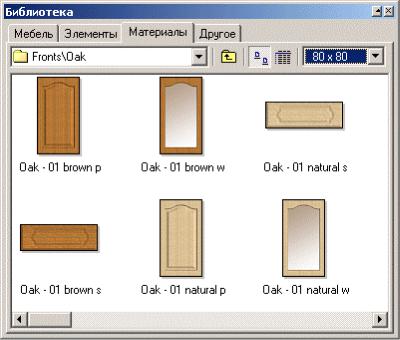
КОМАНДЫ МЕНЮ |
51 |
только его материал. Если материал был «опущен» на область выделения, то все выделенные элементы изменят материал.
Рис. 12: окно «Библиотека» закладка «Материалы»
Другой полезный способ выбора материала для элементов состоит в перетаскивании материала при нажатой кнопке Shift, в результате чего все элементы в проекте которые ранее имели одинаковый материал с элементом, который вы редактируете, также изменят свой материал.
Все режимы изменения материалов поданы в таблице:
|
Изменение материала |
|
|
Перетягивание материала |
|
|
Пример использования |
|
|
|
|
|
|
|
|
|
|
|
|
|
Одного элемента |
|
|
На элемент |
|
|
Изменение |
материала |
|
|
|
|
|
|
рабочей поверхности |
|
|||
|
|
|
|
|
|
|
|
||
|
Нескольких элементов |
|
|
На выделение |
|
|
Изменение |
материала |
|
|
|
|
|
|
шкафчика |
|
|
||
|
|
|
|
|
|
|
|
|
|
|
Замена всех одинаковых |
|
|
С нажатой клавишей Shift |
|
|
Изменение |
материала всех |
|
|
материалов |
|
|
|
|
|
фронтовых элементов кухни |
|
|
Больше о изменении материала в разделе 4.3.4.
Изменение материала лучше всего наблюдать в режиме отображения «Текстуры» (4.4.4)

52 |
PROSTO РУКОВДСТВО ПОЛЬЗОВАТЕЛЯ |
Для детального описания окна «Библиотеки» смотрите предыдущий раздел (4.5.1).
4.5.2.2. СВОЙСТВА ТЕКСТУР |
|
Материалы (текстуры), которые используются в |
PROSTO |
принадлежат к двум категориям: |
|
•повторяющиеся - текстуры этого вида повторяются в заданной последовательности на элементе, примером может быть паркет или кафельная плитка.
•масштабируемые – текстуры этого вида заливают весь элемент, растягиваясь. Примерами таких текстур есть картины, чистые цвета.
Рис. 13: Свойства материала
В окне «Свойства материала» (контекстное меню правой кнопки в закладке «Материалы» окна «Библиотеки») первое поле отображает название материала. Следующие два поля отображают размеры текстуры в миллиметрах когда она будет размещена на элементе. Для того, что бы сделать текстуру повторяющейся, достаточно обнулить эти размеры. Последнее поле этого окна позволяет присвоить материалу позицию прайслиста материалов. (больше о прайс-листе материалов в разделе 4.5.4). Вы можете выбрать цену из выпадающего списка
(смотреть) или использовать кнопку  , которая откроет прайслист материалов для выбора позиции. Напомним, что это окно
, которая откроет прайслист материалов для выбора позиции. Напомним, что это окно

КОМАНДЫ МЕНЮ |
53 |
может быть использовано для изменения свойств многих материалов, зависимо от того, где это окно будет открыто:
•щелчок на текстуре – для этой текстуры;
•щелчок по пространству между текстурами – всем текстурам в этой папке;
•щелчок по папке – ко всем текстурам и подпапкам данной папки. Поле «Название» будет отображать название текущей папки (для второго и третьего случая) для которой и будут действительны
все внесенные в окно изменения.
Замечание: Параметры заданные для папки действительны для всех текстур этой папки, но пользователь не обязательно должен менять свойства для папки – можно для отдельного элемента назначить особенные параметры и они будут иметь приоритет над параметрами папки.
4.5.2.3. ФАЙЛЫ БИБЛИОТЕКИ МАТЕРИАЛОВ
Библиотека материалов PROSTO открыта для дополнения, то есть каждый пользователь может добавить в библиотеку свои текстуры. Все текстуры в библиотеке представлены файлами в популярных графических форматах *.bmp и *.jpg. Для того, что бы добавить новую текстуру в библиотеку надо скопировать ее файл в указанном формате в папку библиотеки (расположение папок библиотеки PROSTO в окне «Конфигурация» – смотреть 4.5.6). При добавлении своих текстур в библиотеку придерживайтесь следующих рекомендаций:
•Разрешение файлов текстур добавляемых в библиотеку не обязательно должно быть высоким. Высокое разрешение замедляет визуализацию, но в общем случае не повышает ее качества. Линейные размеры 300х150, 300х300 пикселей (в зависимости от формы рисунка) оптимальны для использования в
PROSTO.
•Рекомендуем быть особенно внимательными, при разработке повторяющихся текстур, поскольку правый их край идет в стык с левым краем, верхний – с нижним и несоответствие границ будет видно в проекте.
•Напоминаем, что текстуры в PROSTO имеют еще и внутренние свойства (размер), поэтому рекомендуем немедленно после добавления файла в папку библиотеки проверить и при необходимости изменить его свойства в PROSTO.
•Рекомендуем добавлять свои текстуры в новую папку которую можно создать в папке библиотеки (расположение папок библиотеки PROSTO в окне «Конфигурация» – смотреть 4.5.6). Это позволит легко управлять собственными файлами,
